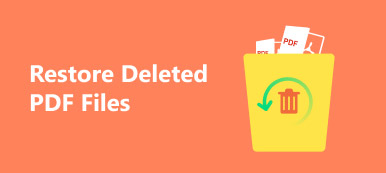Internet Download Manager (IDM), разработанный Tonec, представляет собой инструмент, который может помочь вам без проблем загружать изображения, музыку, видео, ссылки и многие другие файлы из Интернета. Он предлагает пользователям простой графический интерфейс и очень высокую скорость загрузки.
Однако при использовании этого программного обеспечения вы можете столкнуться с некоторыми неожиданными проблемами, такими как ошибочное удаление, неожиданная потеря данных, сбой программы, отформатированный жесткий диск, и вирусная атака. Итак, что, если ваш драгоценный файл внезапно исчезнет?
В этом посте мы покажем как восстановить удаленные файлы на IDM вручную. И вы также можете изучить интеллектуальный и эффективный метод восстановления потерянных данных.
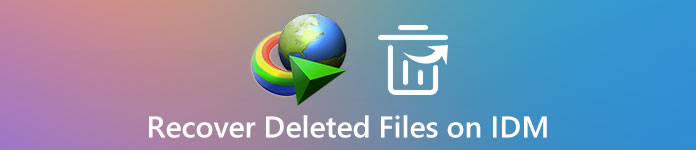
- Часть 1. Как восстановить загрузки из IDM (завершенные и незаконченные)
- Часть 2. Как восстановить удаленные / перемещенные / потерянные файлы в IDM
- Часть 3. Часто задаваемые вопросы по восстановлению удаленных файлов в IDM
Часть 1. Как восстановить загрузки из IDM (завершенные и незаконченные)
Если вы случайно удалили свои файлы из списка загрузок IDM, первое, что вам нужно сделать, это проверить, полностью ли загруженные файлы удалены с вашего жесткого диска. По-прежнему есть шанс, что ваши файлы хорошо сохранятся на вашем диске. Чтобы найти их, следуйте приведенным ниже инструкциям.
Незавершенные загрузки
Благодаря интеллектуальному логическому ускорителю загрузки IDM динамически сегментирует загруженные файлы во время процесса загрузки, что может обеспечить максимальную производительность ускорения. Поэтому, если загрузки не завершены, когда вы их удалите, вы можете перейти во временный каталог для поиска сегментов файлов.
Откройте IDM на своем компьютере. Затем перейдите в Скачать Вкладка и выберите Возможности.

После этого вы увидите Конфигурация окно. выберите Сохранить. Пожалуйста, скопируйте Временный каталог адрес и вставьте его в свой Проводник Windows.

Найдите папку под названием Двнлдата. Дважды щелкните, чтобы открыть его. Затем откройте Администратора папку.

Будет несколько папок, содержащих сегменты загруженного файла. Вы можете открыть и проверить, подходят ли они вам. Кстати, если файл является видео, то следует отметить, что видеодорожка и аудиодорожка сохраняются отдельно в разных папках.

Завершенные загрузки
А если вы хотите найти готовые загрузки из IDM, вы можете просто перейти в каталог загрузок IDM по умолчанию.
Откройте IDM. Выбрать Скачать, то Возможности. Перейдите на вкладку Сохранить в под Конфигурация окно снова. Скопируйте Каталог загрузки по умолчанию.

После открытия папки загрузки вы увидите там все загруженные вами файлы.

Но как узнать, полностью ли удален ваш файл? Фактически, когда вы удаляете файлы из списка IDM, вы должны получить приглашение, как показано ниже.

Если вы выберете вариант удаление полностью загруженных файлов с жесткого диска, исходные файлы также будут удалены. В этом случае ваши файлы будет сложно найти вручную. Вам лучше использовать профессиональный инструмент для восстановления данных, который сделает эту работу за вас.
Часть 2. Как восстановить удаленные / перемещенные / потерянные файлы в IDM
к получить ваши файлы на IDM, вы можете доверять Apeaksoft Восстановление данных, лучший выбор для восстановления данных. Он может не только восстанавливать удаленные / перемещенные / потерянные файлы IDM, но и обрабатывать любые потери данных, вызванные случайным удалением, повреждением жесткого диска, вирусной атакой и т. Д.

4,000,000+ Загрузки
С легкостью восстанавливайте отсутствующие / перемещенные / удаленные файлы на IDM.
Получите музыку, изображения, видео, документы, электронные письма и другие файлы.
Восстановите потерянные файлы с Windows, Mac, корзины, жесткого диска и т. Д.
Предварительный просмотр отсканированных файлов и точное восстановление файлов.
Как восстановить удаленные файлы IDM с помощью Apeaksoft Data Recovery?
Скачать бесплатно Apeaksoft Восстановление данных на твоем компьютере. Установите и откройте эту программу.
После входа в домашний интерфейс выберите тип данных, который вы хотите восстановить. Например, если вы хотите восстановить видео, которое вы загрузили с помощью IDM, вы можете выбрать Видео Вот. Затем выберите жесткий диск, на котором IDM сохраняет загрузки. Щелкните значок Сканировать .

Если вы не можете найти потерянные файлы с помощью Быстрое сканирование режим, вы можете попробовать Глубокий анализ Режим. Он может сканировать ваш диск более тщательно.

После сканирования вы увидите все видеофайлы, которые когда-то хранились на вашем диске. Вы можете просматривать файлы по одному. Или вы можете ввести имя файла для поиска удаленного файла. Нажми на ФИЛЬТР кнопка. Если вы найдете удаленный файл, выберите его и нажмите кнопку Recover в правом нижнем углу. Тогда ваш файл будет автоматически сохранен на вашем компьютере.

Как видите, мы просканировали жесткий диск E: \ с помощью Apeaksoft Восстановление данных. Это потому, что это каталог загрузки по умолчанию нашей программы IDM. Вы должны настроить диск в соответствии с реальной ситуацией. Более того, если вы удалили загруженный файл прямо из папки загрузки, вам следует восстановить файлы из корзины.
Часть 3. Часто задаваемые вопросы по восстановлению удаленных файлов в IDM
1. Могу ли я использовать IDM на Mac?
IDM - популярный менеджер загрузок для ПК с Windows. Он поддерживает Windows 10, Windows 8.1, Windows 8, Windows 7 и Vista. Но, к сожалению, он недоступен для Mac.
2. Почему я не могу воспроизвести загруженное видео?
Возможно, используемый вами медиаплеер не поддерживает формат загруженного видео. Вы можете попробовать Apeaksoft Blu-ray Player для воспроизведения видео. Он поддерживает различные форматы видео, такие как MP4, MPG, M4V, TS, MTS, M2TS, MXF, RM, RMVB, WMV, ASF, MKV, AVI, 3GP, F4V, FLV и VOB.
3. Как я могу удалить файлы с жесткого диска, если я удалю их из списка IDM?
Когда вы пытаетесь удалить загрузку из списка IDM, появится диалоговое окно с вопросом, хотите ли вы также удалить исходный файл со своего диска. Просто выберите этот вариант, и все готово.
Заключение
Случайное удаление важных файлов в повседневной жизни - нормальное явление. Итак, если вы найдете свой Файлы IDM удалены, вам следует сначала успокоиться. Затем проверьте, удалены ли ваши файлы с диска. Если нет, тебе лучше резервное копирование данных на случай, если вы можете удалить его снова. А если вы нигде не можете найти свои файлы, просто попробуйте Apeaksoft Data Recovery.
Надеюсь, вы найдете это руководство полезным. Пожалуйста, дайте нам знать, если у вас есть какие-либо вопросы.